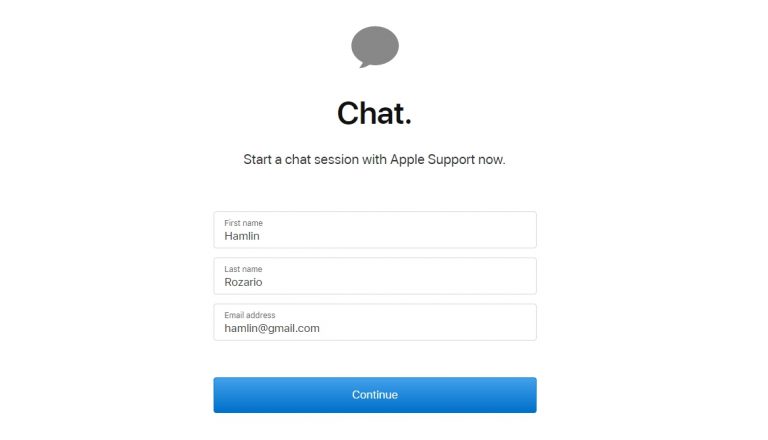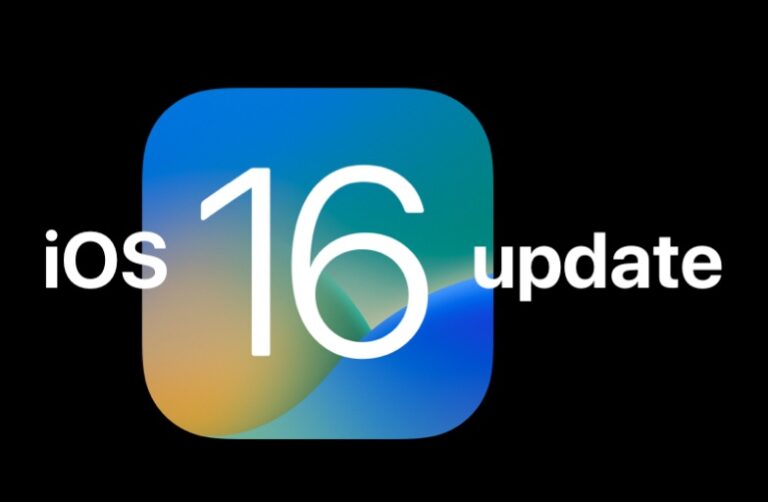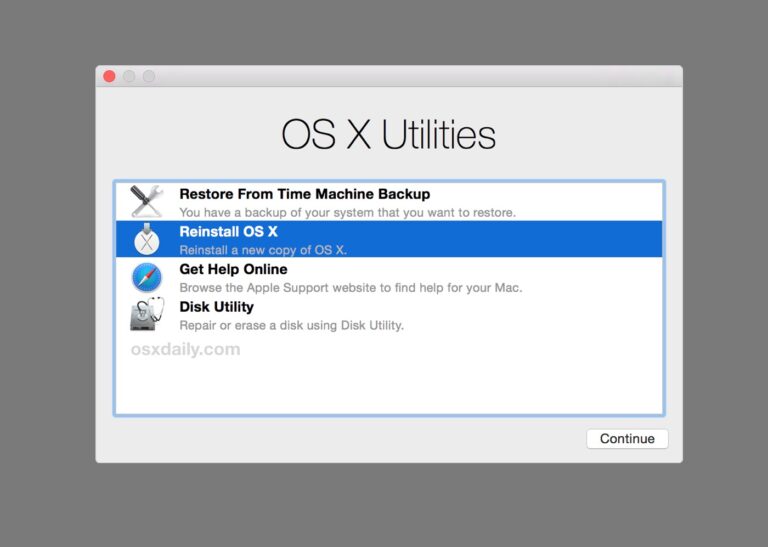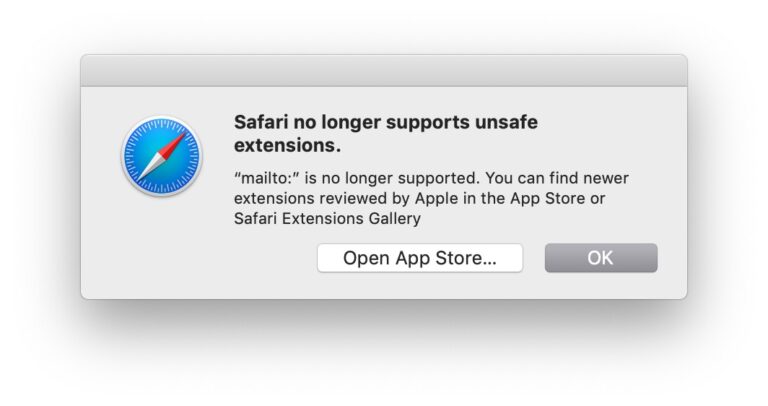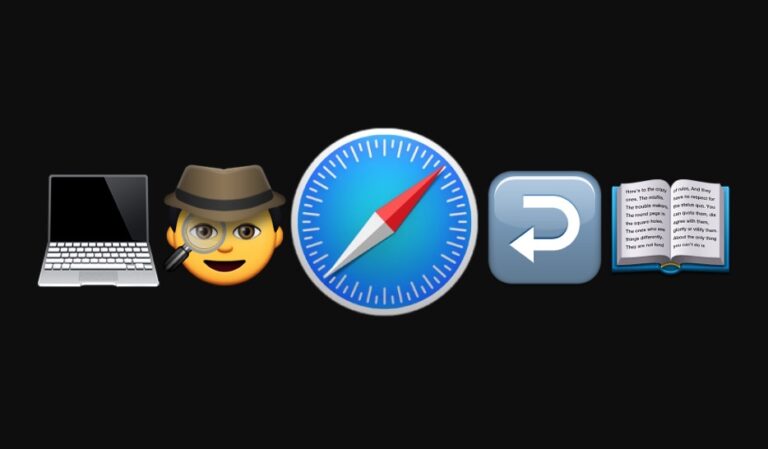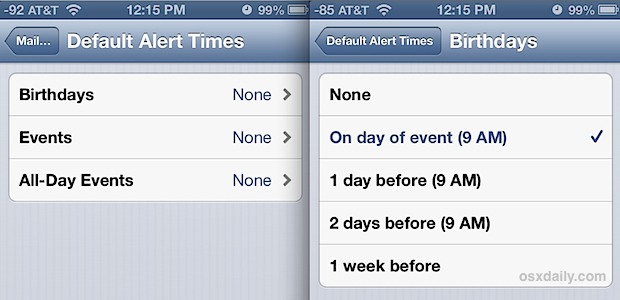3 полезные функции Mac, которые вы должны использовать
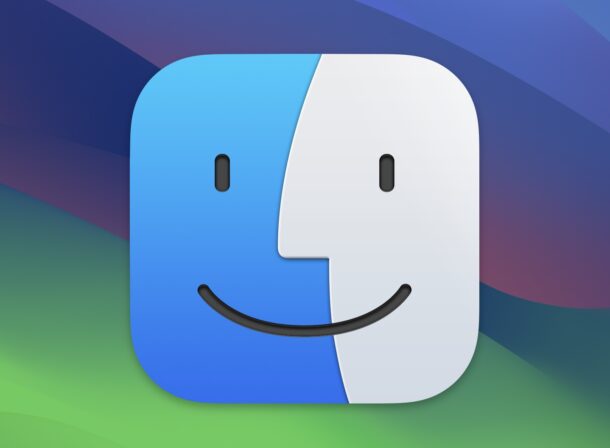
MacOS загружен функциями, и хотя некоторые из них очевидны (например, Dock), на Mac есть множество других функций, которые не могут широко использоваться всеми пользователями Mac.
Имея это в виду, мы собираемся обсудить три очень полезные функции Mac, которые должны использовать все пользователи MacOS, потому что эти советы могут помочь вам максимально использовать возможности Mac, а также оптимизировать рабочий процесс.
1: поиск в центре внимания
Функция поиска MacOS Spotlight невероятно мощна и позволяет быстро находить файлы, запускать приложения, выполнять поиск в Интернете, выполнять вычисления, узнавать погоду в любой точке мира и многое другое.
Программы для Windows, мобильные приложения, игры - ВСЁ БЕСПЛАТНО, в нашем закрытом телеграмм канале - Подписывайтесь:)
Чтобы получить доступ к поиску Spotlight на Mac, просто нажмите Command + пробел или щелкните значок увеличительного стекла в правом верхнем углу строки меню.
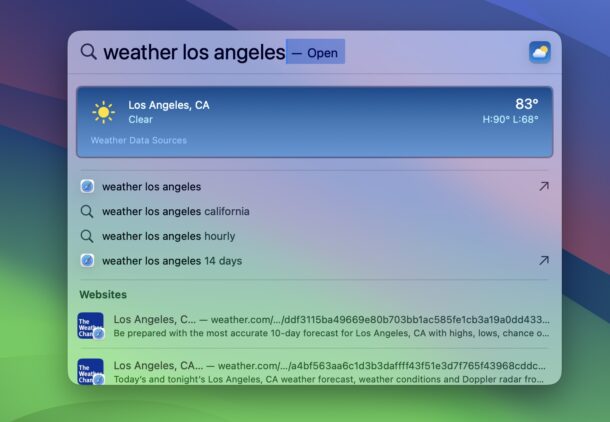
Бонусный совет: удерживайте нажатой клавишу Command при нажатии возврата к файлу или приложению, чтобы открыть файл/приложение в содержащей его папке.
Не забудьте ознакомиться с дополнительными советами по Spotlight здесь, если вы хотите узнать больше.
2: быстрый взгляд
Quick Look — невероятно полезная функция, которая позволяет просматривать файлы, не открывая их непосредственно в приложении. С помощью Quick Look вы можете мгновенно просмотреть изображение или текстовый документ прямо из Finder, даже из диалогового окна «Открыть/Сохранить» или из Spotlight.
Чтобы использовать Quick Look, выберите любой файл в Finder, затем нажмите клавишу пробела.
Появится окно предварительного просмотра Quick Look, позволяющее просмотреть содержимое файла, будь то изображение, текстовый документ, видео или даже папка.
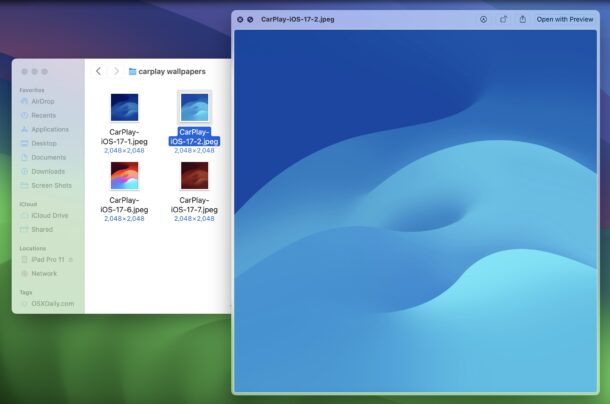
Быстрый просмотр может сэкономить ваше время и помочь вам быстро решить, является ли файл тем, что вы ищете.
Бонусный совет по быстрому просмотру: На самом деле вы можете использовать разметку, чтобы рисовать и писать на изображениях прямо в Quick Look на Mac!
Не пропустите больше советов Quick Look здесь, если вы заинтересованы.
3: Разделенный вид
Если вы часто работаете с несколькими приложениями и документами одновременно, вы, вероятно, обнаружите, что Split View удобен на вашем Mac.
Разделенный вид может помочь вам сосредоточиться при одновременной работе с двумя приложениями или документами, позволяя вам видеть приложения/документы/файлы рядом друг с другом в режиме разделенного экрана.
Чтобы использовать разделенный вид, нажмите и удерживайте зеленую кнопку максимизации в верхнем левом углу окна приложения, затем выберите «Разместить окно слева/справа от экрана».
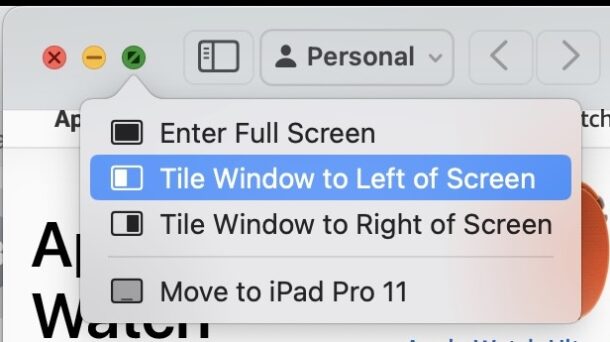
После того, как вы выберете, на какую сторону отправить исходное приложение/документ, вам будет предложено выбрать другое приложение или окно, чтобы заполнить противоположную сторону экрана, которую вы можете выбрать в представлении экспозиции, и затем вы запустите его напрямую. в режим разделенного просмотра.
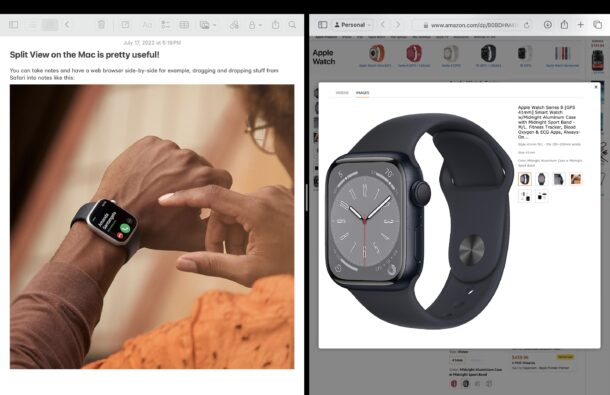
Разделенный вид особенно удобен для таких задач, как сравнение документов, создание заметок при просмотре веб-страниц или видео, а также обращение к информации из одного приложения во время работы в другом.
Вы можете узнать больше об использовании режима разделения экрана на Mac здесь и здесь.
Дополнительный совет в режиме разделенного просмотра: вы можете настроить размер каждого раздела разделенного просмотра, перетащив вертикальную линию, разделяющую два разделенных окна.
–
Что вы думаете об этих трех функциях для MacOS? Используете ли вы Split View, Spotlight и Quick Look? Какую самую полезную функцию MacOS вы можете придумать? Делитесь своими мыслями и мнениями в комментариях!
Программы для Windows, мобильные приложения, игры - ВСЁ БЕСПЛАТНО, в нашем закрытом телеграмм канале - Подписывайтесь:)